Ažuriranje google play igara. Kako ažurirati tržište za reprodukciju na androidu
Razmotrimo kako pravilno ažurirati usluge Google Play i riješiti se pogrešaka u procesu instaliranja softvera na vaš pametni telefon.
Čemu služe usluge?Google igra?
Usluge Google Play Je li kompleks softver, koju prema zadanim postavkama koriste svi uređaji na bazi. Svim instaliranim uslugama upravlja jedan uslužni program. Googleovi programeri preporučuju redovito ažuriranje standardnog softvera za stabilan rad sustava.
Ako u glavnom izborniku vašeg uređaja nema servisnog softvera, uvijek ga možete instalirati iz službene trgovine aplikacija. Dakle, interakcija svih aplikacija provest će se bez kvarova i grešaka.
Googleove usluge nije moguće ukloniti s uređaja jer odgovorni su za sljedeće procese:
Ažuriranja omogućavaju vlasniku uređaja upotrebu Googleovih programa s najsuvremenijim sučeljem i novom funkcionalnošću. Svako ažuriranje ispravlja prethodne pogreške i poboljšava izvedbu programa.
Metoda 1 - Upotrebaigra Tržište
Prvi i najlakši način instaliranja ažuriranja za standardne usluge je upotreba. Ikona trgovine nalazi se u glavnom izborniku telefona. Da biste započeli s preuzimanjem programa, samo se morate prijaviti pod svojim - možete koristiti postojeći profil ili stvoriti novi račun.
Postoje dvije vrste ažuriranja s Play Marketa:
- Automatski;
- Prilagođen.
U prvom slučaju, sustav automatski preuzima i instalira ažuriranja za sve programe gadgeta ili samo za odabrani popis aplikacija. Preuzimanje novih komponenata započinje u trenutku kada se telefon poveže s brzom internetskom vezom (putem Wi-Fi-ja). Druga opcija - korisnik sam započinje postupak ažuriranja programa koji mu treba.
Za prilagodbu automatsko ažuriranje, idite u trgovinu aplikacija i slijedite upute:
1 Prebacivanjem s lijeva na desno otvorite karticu glavnog izbornika;
2 Kliknite na polje "Postavke";
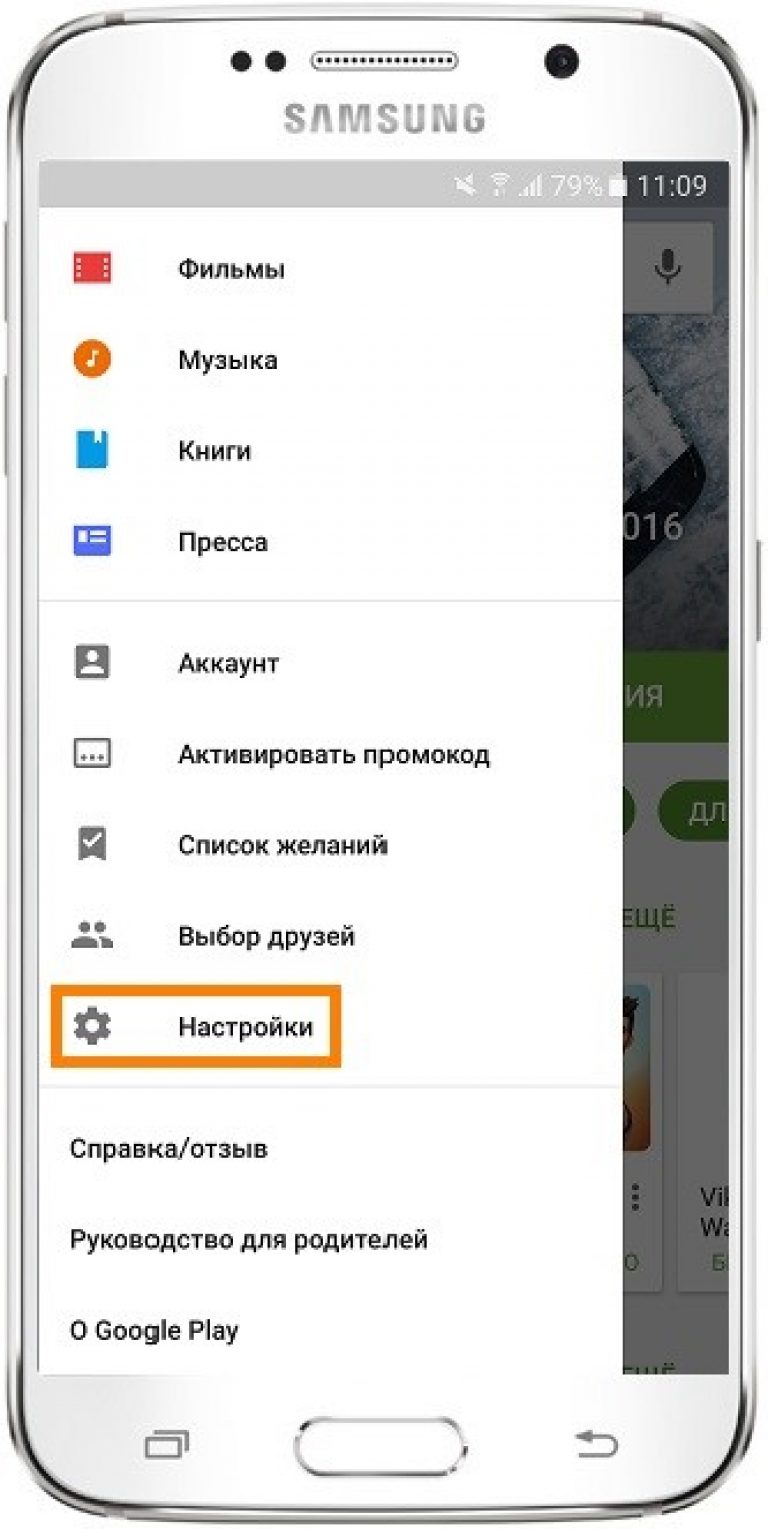
3 U prozoru koji se otvori pronađite odjeljak s općim postavkama i odaberite "Automatska ažuriranja";
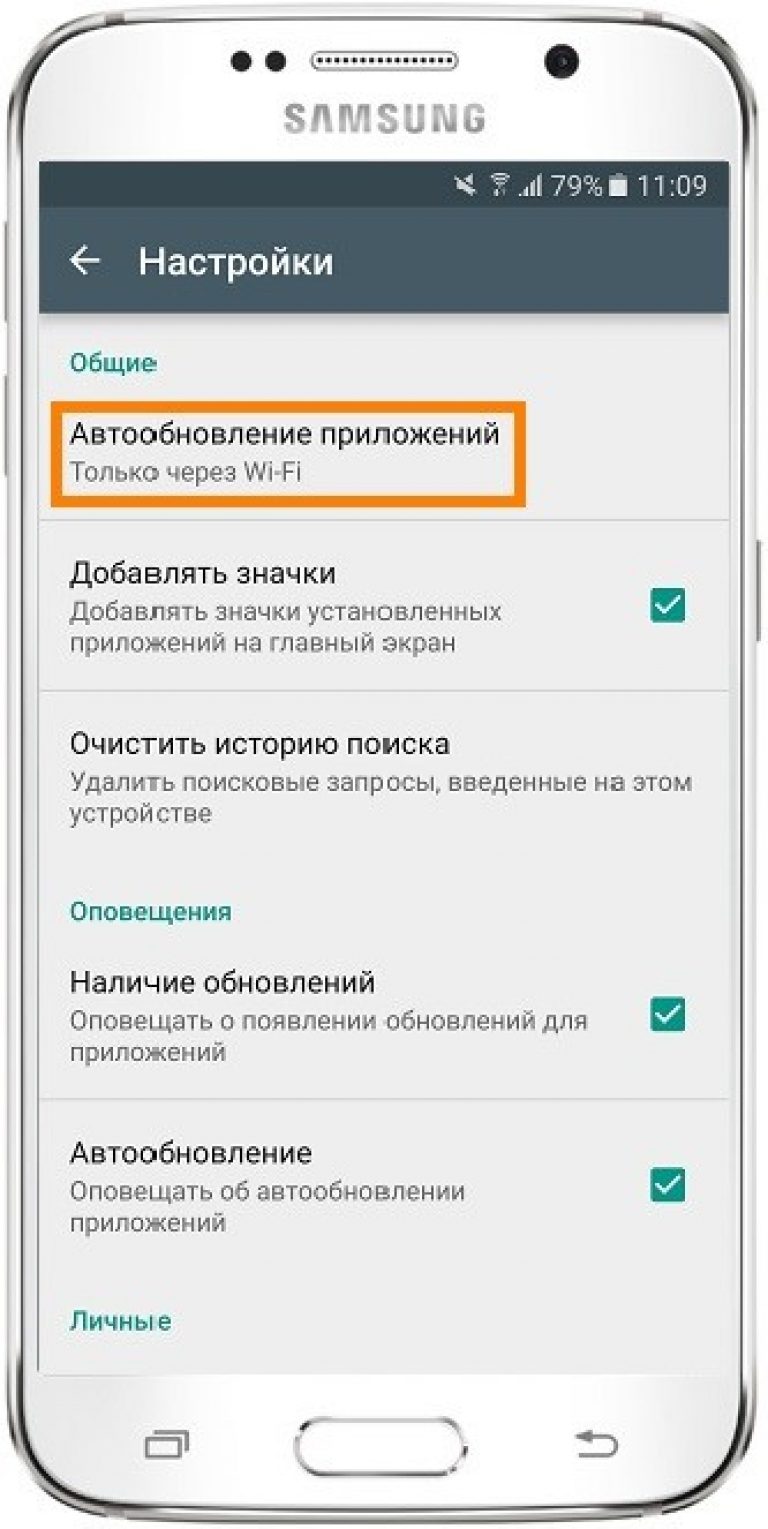
4 U okviru za promjenu vrijednosti opcije označite okvir "Je uvijek" ili "Samo putem Wi-Fi-ja"ako želite uštedjeti promet. Također, nije preporučljivo odabrati stavku "Je uvijek"ako često koristite Internet putem mobilne mreže. Automatsko preuzimanje programa može premašiti ograničenje dostupnih MB, što će dovesti do dodatne potrošnje na Internetu.
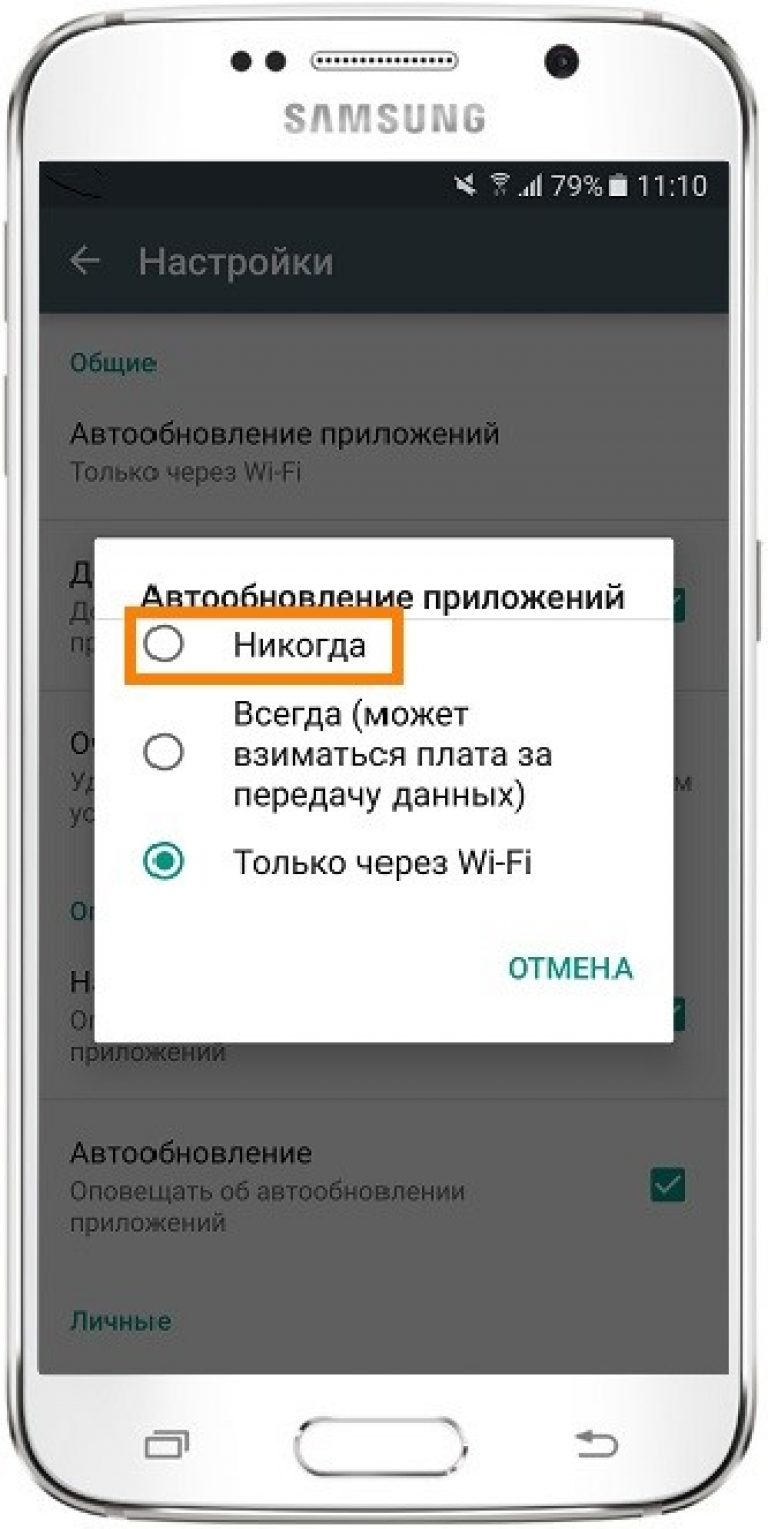
Gotovo. Sada će odmah nakon povezivanja gadgeta s brzom vezom na globalnu mrežu započeti preuzimanje ažuriranja za Googleove usluge i ostatak softvera koji je korisnik odabrao.
Ako ne želite automatski preuzimati bilo koji sadržaj s Interneta (ovo može usporiti uređaj), možete ručno započeti instalaciju nova verzija programi:
- Idite na stranicu "Googleove usluge" putem poveznice https://play.google.com/store/apps/details?id\u003dcom.google.android.gms&hl\u003dru;
- U prozoru tržišta koji se otvori pritisnite tipku "Osvježiti"... Ako ovog gumba nema, a postoje samo tipke "Delete" i "Open", to znači da je na vašem uređaju instalirana najnovija verzija softvera.
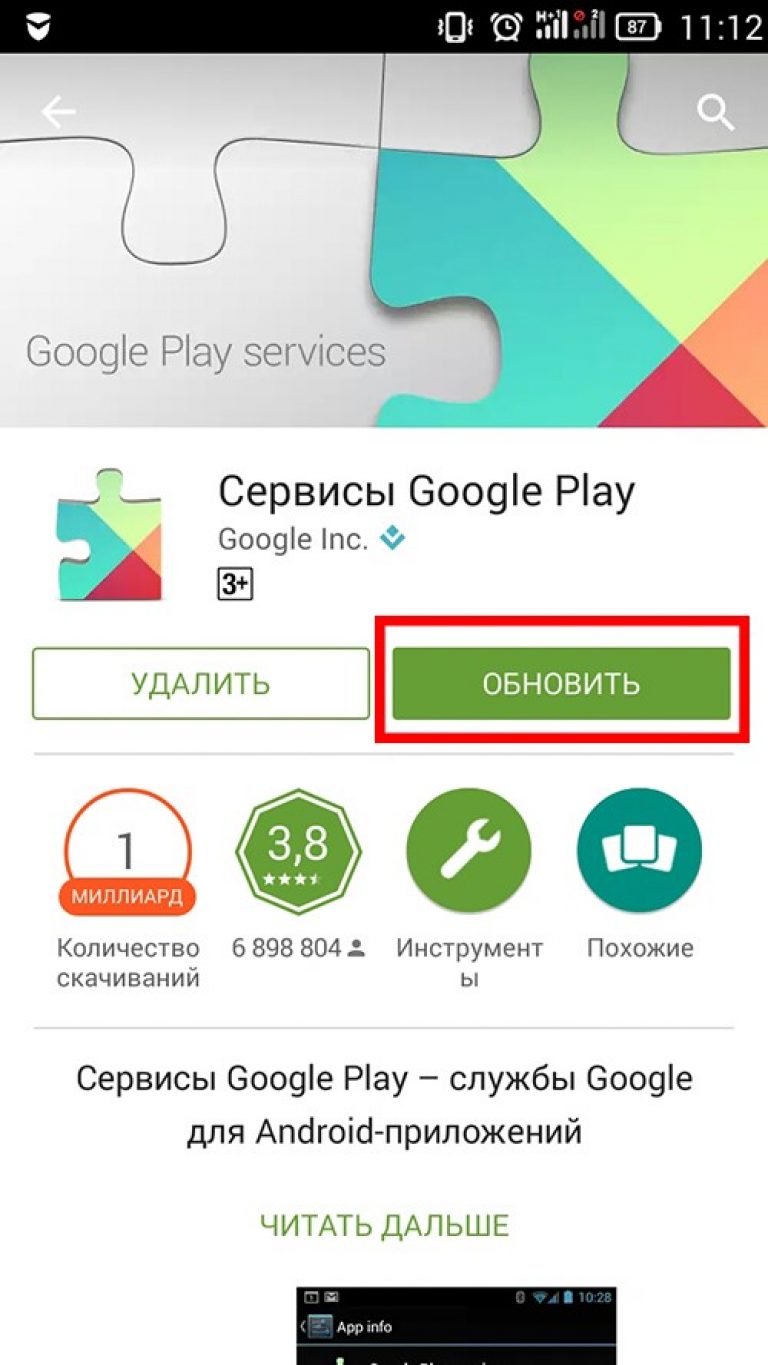
Možete provjeriti naziv najnovije verzije programa, povijest verzija i saznati o ispravljenim pogreškama i novim značajkama izrade pomoću tekstualnog polja ispod snimaka zaslona programa na njegovoj stranici u trgovini.
O izdavanju ažuriranja ova će vas kartica u statusnoj traci obavijestiti:
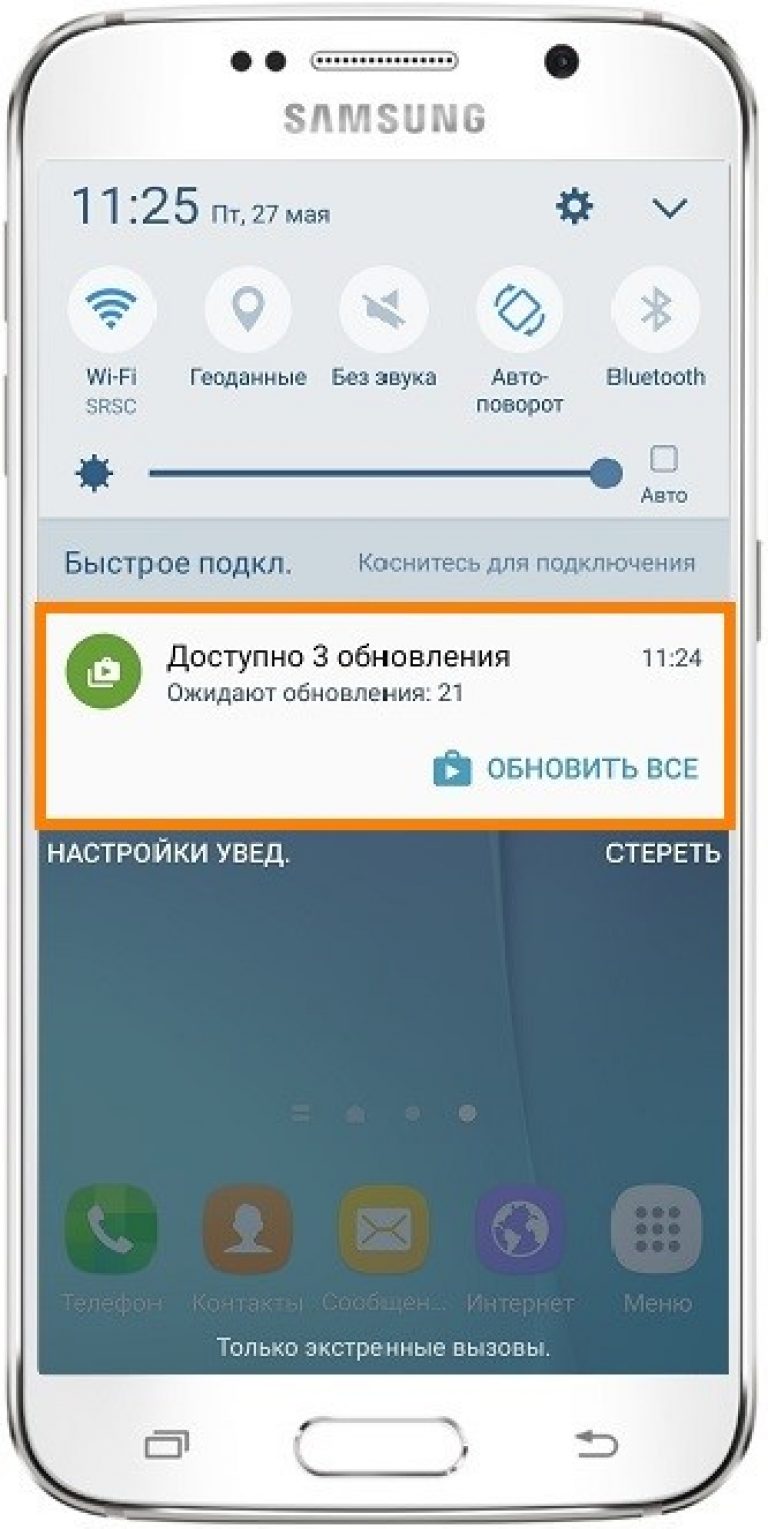
Samo kliknite obavijest koja se pojavljuje da biste tamo stigli. Izvršite ručno ažuriranje kako je gore opisano.
2. način - Instaliranje ažuriranih usluga iz izvora treće strane
Ovu opciju ažuriranja treba koristiti ako je standardna trgovina softvera iz nekog razloga prestala raditi na vašem gadgetu. Problem s radom usluga možete riješiti tako da ih instalirate iz uobičajenih aPK datoteka.
Obratite pažnju na izvor s kojeg se preuzima instalacijska datoteka. Da bismo potvrdili njegovu sigurnost, savjetujemo prije lansiranja operacijski sustav.
Biće nemoguće instalirati program ako instalacija iz neprovjerenih izvora nije zabranjena. Da biste omogućili ovu opciju, idite na postavke uređaja. Zatim otvorite karticu "Aplikacije" i stavite kvačicu ispred stavke naznačene na donjoj slici:
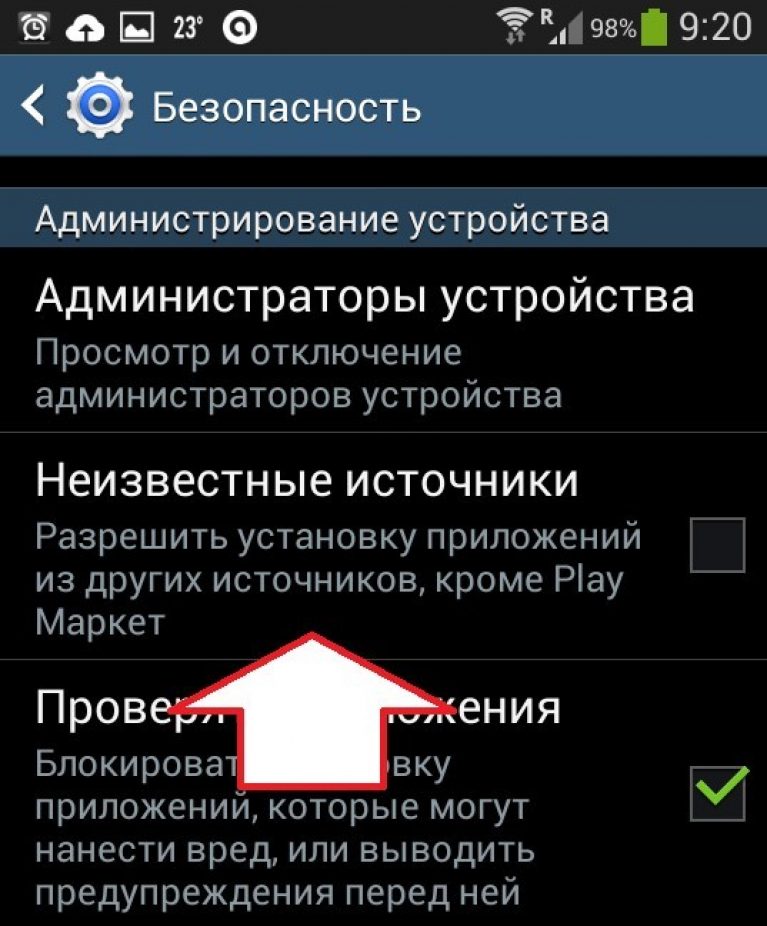
Sada možete pokrenuti APK datoteku. Potvrdite svoj sporazum s pravilima upotrebe softvera za programere i pričekajte dok se instalacija ne dovrši. Ikona Googleovih usluga pojavit će se u glavnom izborniku telefona.
Google Play Market je trgovina aplikacija ugrađena u bilo koji uređaj na Android OS-u, odakle korisnici mogu preuzimati igre, filmove, knjige i drugi zabavni sadržaj.
Najčešće ovu aplikaciju se automatski ažurira bez intervencije korisnika, ali ponekad se dogodi pogreška zbog koje se ažuriranje ne odvija i Google Play Market počinje raditi nestabilno. U ovom ćemo članku shvatiti kako ažurirati tržište za reprodukciju na androidu i riješiti se dosadnih pogrešaka.
Zašto se Google Play Market ne ažurira
1. Nestabilna internetska veza
2. Ručno ste onemogućili funkciju automatskog ažuriranja u postavkama
3. Instalirali ste neslužbeni Google Play Market putem APK datoteke preuzete iz nepouzdanog izvora
4. Neuspjeh na Googleovim poslužiteljima
Kako ažurirati tržište za reprodukciju na androidu
Prije svega radimo sljedeće:
Idite na postavke uređaja u odjeljku "Računi"
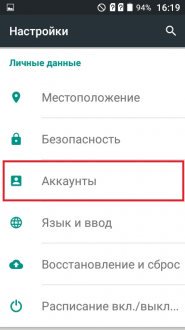
Ovdje kliknemo na gumb "Izbornik"
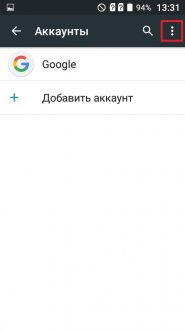
Potvrdite okvir "Automatska sinkronizacija podataka"
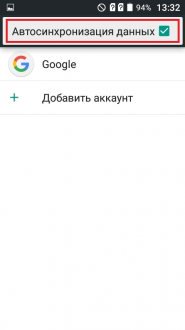
Uključujemo Internet i aplikacija bi se trebala automatski ažurirati
Ako se aplikacija "ne želi" automatski ažurira, učinite sljedeće:
Uključujemo Internet i odlazimo na play play. Pritisnite gumb "Izbornik"

Pomaknite se prema dolje i idite na "postavke"
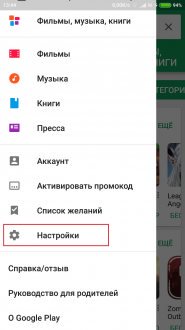
Kliknite natpis "Verzija Trgovina igračaka". Proces ažuriranja će započeti ili ćete vidjeti ovu poruku
.
Ako ste instalirali modificirani Google Play Market, uklonite ga iz sustava i nakon instalacije će se i sam ažurirati.
U rijetkim slučajevima Google Play Market se ne ažurira zbog problema s Googleovim poslužiteljima. Mi tu ništa ne možemo učiniti - samo trebate pričekati neko vrijeme.
Zaključak
Ako imate pitanja u vezi s ovom temom, pitajte u komentarima i sigurno ćemo vam pomoći.
Kao što smo rekli u jednom od prethodnih postova, klijent Google Play u osnovi je redovita aplikacija. To znači da ga treba redovito ažurirati. Samo u tom slučaju, u njemu će se pojaviti novi odjeljci koji će znatno pojednostaviti navigaciju. Srećom, potreba za ažuriranjem Trgovine Play na Androidu rijetko dolazi. Činjenica je da se obično ova usluga ažurira u pozadini bez ometanja korisnika. Ali ponekad nije tako.
Zašto se Play Market ne ažurira?
Postoje neki od najčešćih razloga zbog kojih se Google Play nerado ažurira:
- Instalirali ste ga sami (preuzeto kao APK datoteka).
- Nemate pristup mreži ili pristup googleove usluge blokira vatrozid usmjerivača.
- Tehnički problemi na strani Googlea - to se također događa, poslužitelji s vremena na vrijeme zakažu.
Kako ručno ažurirati Google Play?
Ako znate da ažuriranje definitivno mora postojati na Googleovom poslužitelju, možete ručno zatražiti njegovo preuzimanje. Da biste to učinili, slijedite ove korake:
1. Otvori Play Market.
2. Idite na odjeljak " Postavke».
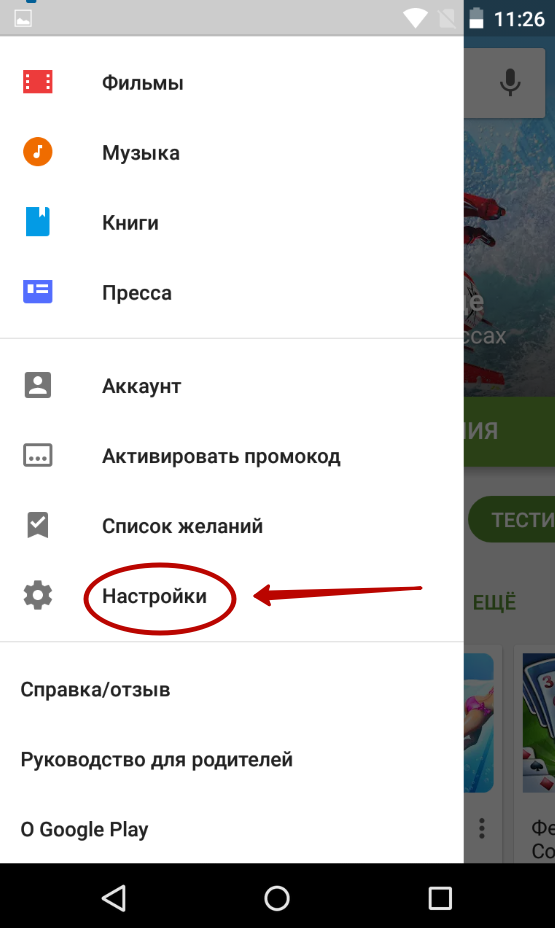
3. Kliknite trenutnu verziju izrade.
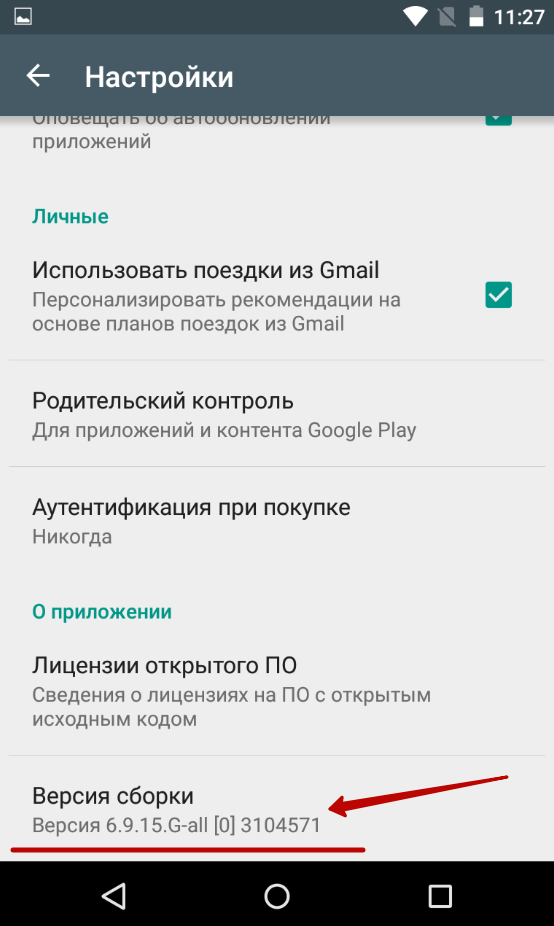
Po završetku ovih radnji bit će vam rečeno jeste li instalirali najnoviju verziju klijenta. Ako nije, odgovarajući će se zahtjev poslati poslužitelju. Google Play trebao bi se ažurirati u sljedećih nekoliko minuta.
Ali ako ste Play Market preuzeli na svoj Android u obliku APK datoteke, tada definitivno neće htjeti ažurirati na ovaj način. U tom ćete slučaju ponovo morati otići na neki izvor treće strane, preuzimajući i instalirajući sada noviju verziju klijenta. Kako to učiniti - razgovarali smo u članku o.
Android je sustav instaliran na većini pametnih telefona. Tipično takav uređaj ima ugrađenu trgovinu Google Play (ili Play Market). U njemu možete dobiti razne aplikacije, igre i programe za svoj gadget i besplatno i uz naplatu.
Ali ponekad korisnici primijete da ne mogu instalirati nove programe ili ažurirati već instalirane. Razlog se možda krije u neažurnoj trgovini. U nastavku ćemo saznati kako ga ažurirati na najnoviju verziju.
Zapravo, ako je aplikacija trgovine instalirana u tvornici, tada je ne trebate ažurirati. Točnije, potrebno je, ali uređaj to čini sam bez vaše pomoći. Vjerojatno ste puno puta primijetili kako se trgovina mijenja i postaje malo drugačija.
Automatsko ažuriranje Google Playa
Svi samopouzdani korisnici Android uređaji vrlo dobro znaju da njihovi pametni telefoni s ovim OS troše puno internetskog prometa. A sve zato što u automatskom načinu neprestano pokušavaju nešto ažurirati.
To znači samo jedno - takvi će pametni telefoni uvijek raditi pod vodstvom samo najnovijih, svježih programa i sustava. Istina, ako je omogućeno automatsko ažuriranje, a sam uređaj ima pristup Internetu.
Ali ako, unatoč tome, trgovina ne radi, tada je gotovo sto posto potrebno ažurirati. Da biste to provjerili, morate otići na "Postavke", a zatim kliknuti na karticu "Izgradi verziju".
Kao odgovor na vaš zahtjev, Play Market počet će se ažurirati na najnoviju verziju, a vi ćete zauzvrat postati ponosni vlasnik potpuno funkcionalnog sustava.
No, u rijetkim se slučajevima još uvijek dogodi da program zatraži verziju sklopa najnovija ažuriranja... Morat ćete vjerovati pametnoj aplikaciji i razlog potražiti u drugom. To može biti slučaj ako ste sami instalirali program.
Taj je slučaj najčešći ako kupljeni uređaj nije automatski bio u ovoj trgovini. Tada ga je trebalo preuzeti zasebno. To se obično radi iz izvora treće strane.
Alternativa bi mogla biti neka druga trgovina aplikacija. U tom slučaju program možete ažurirati samo ručno, koristeći posebne usluge na kojima su takvi programi objavljeni. Samo tamo pronaći ćete najnoviju verziju Play tržišta.